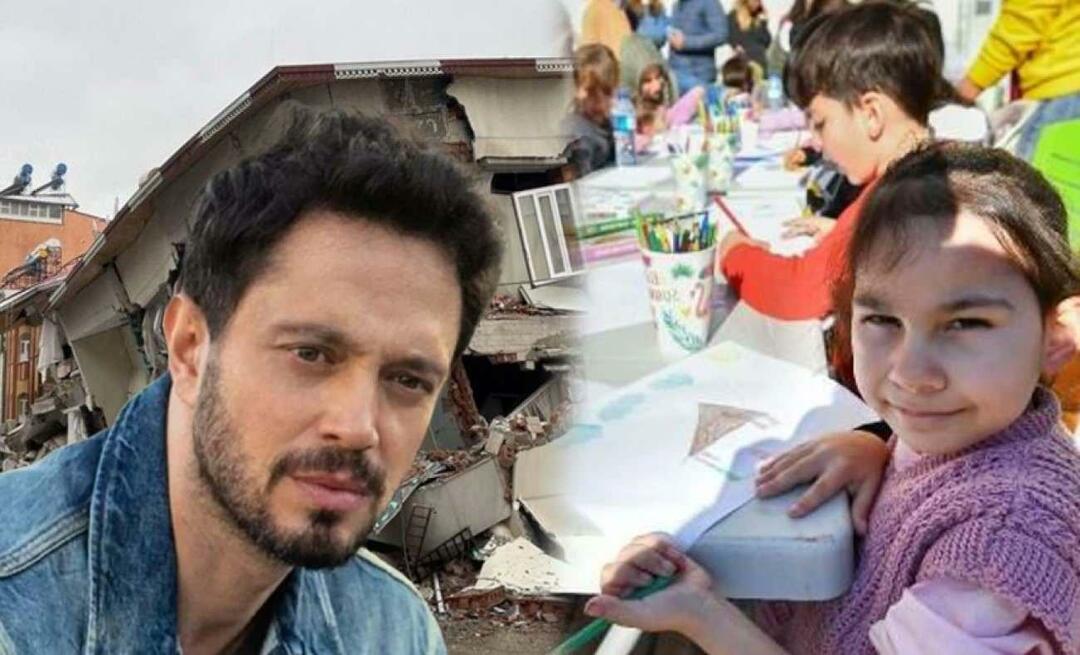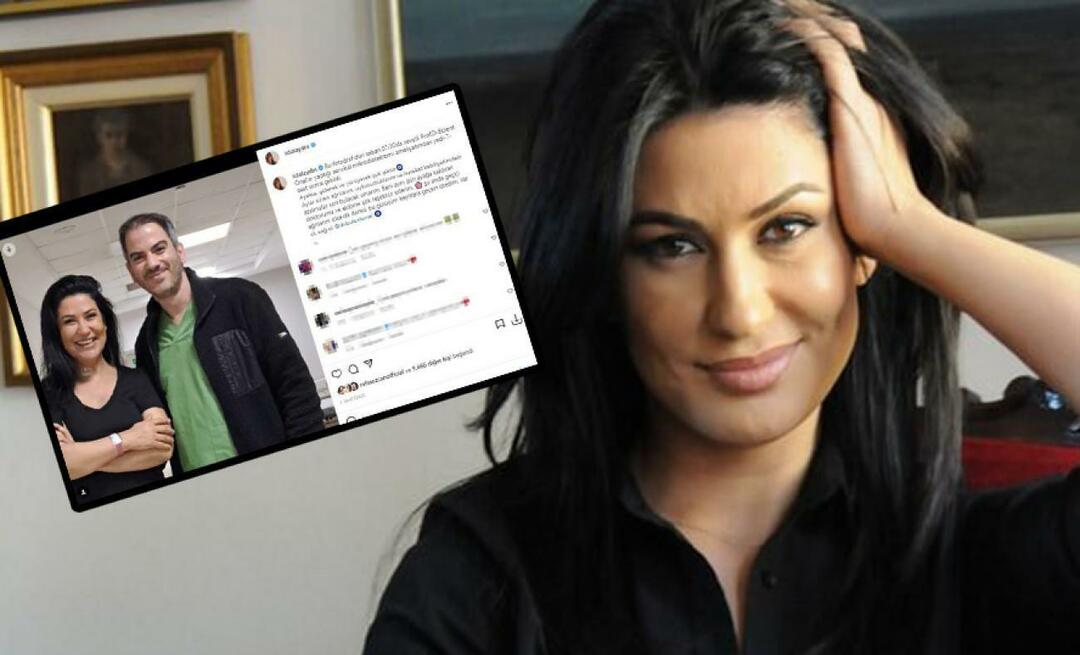Kindle Fire: come installare Ice Cream Sandwich
Mobile Accendere Amazon Panino Gelato Androide / / March 18, 2020
Hai un Kindle Fire? Preferiresti convertirlo in un tablet Android 4.0 completo: Ice Cream Sandwich? Amazon ha perso la sua tangente con la sua versione di Android. A questo punto non sembra che ci sarà mai supporto ufficiale per Ice Cream Sandwich. Ma ciò non impedirà alla comunità di sviluppatori di adattare Android senza il consenso di Amazon.
Grazie al duro lavoro degli smanettoni di XDA, hai molte scelte per portare ICS su Kindle Fire rom personalizzate.

Se sei curioso di sapere come appare Ice Cream Sandwich su Kindle Fire, dai un'occhiata a queste schermate di seguito. Altrimenti, salta al tutorial.
Gli screenshot
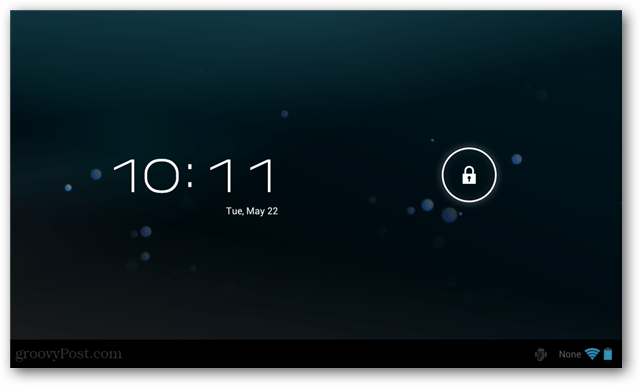
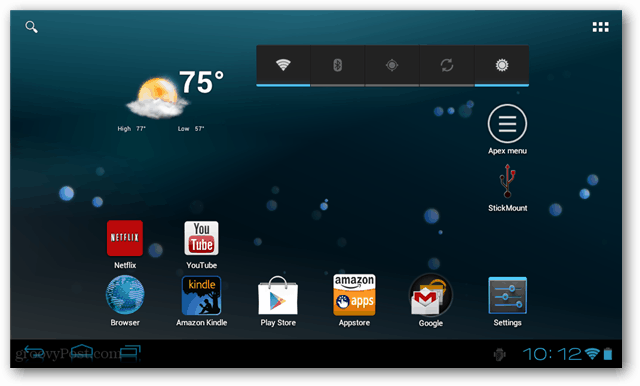
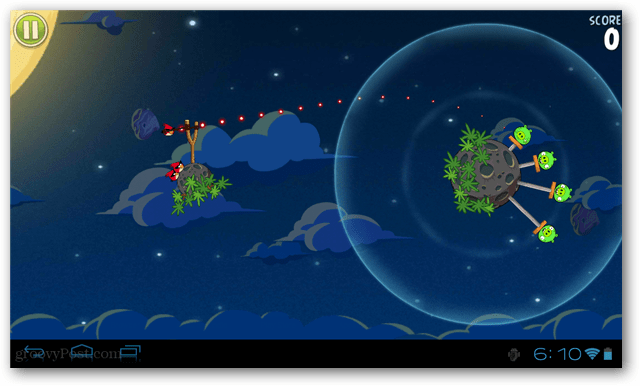
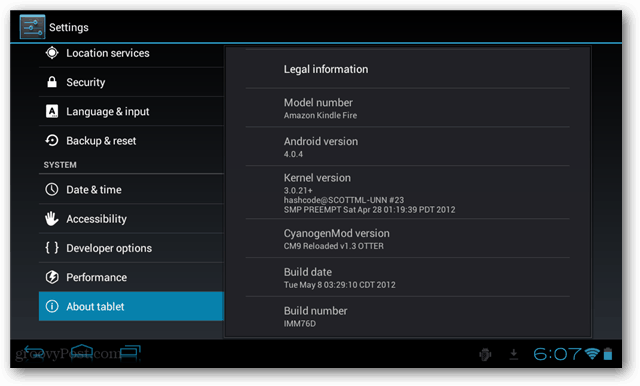
La guida
Sebbene lo sviluppo abbia fatto molta strada dalla pubblicazione, ci sono ancora alcuni bug e svantaggi quando si aggiorna Kindle Fire con una rom personalizzata di Ice Cream Sandwich. Ecco un elenco di alcune funzioni che non sarai in grado di ottenere a questo punto. Tienili a mente prima di installare ICS se li desideri.
- Nessun supporto ICS per Amazon Prime Lending Library o Amazon Video.
- L'interfaccia personalizzata di Amazon è completamente sparita. Non mi piaceva comunque ...
- Le app specifiche per Kindle Fire non saranno scaricabili dall'App Store di Amazon.
- Il montaggio della scheda SD sul computer tramite USB non funziona sempre.
D'altra parte, significa che hai ICS sul tuo Kindle! E molte delle app specifiche ICS ora funzioneranno sul tuo Kindle. Nel complesso è un compromesso tra le funzionalità specifiche di Amazon e le moderne funzionalità di Android. Tieni presente che alcuni sviluppatori stanno attualmente lavorando al porting della libreria di prestito su ICS.
Se puoi vivere senza le esclusive Kindle di Amazon, ICS è la strada da percorrere. Ecco cosa ti serve per aggiornarlo.
- Un fuoco Kindle
- TWRP e FFF installati su Kindle (ROOT non richiesto)
- Un file zip rom ICS personalizzato salvato su Kindle Fire.
Per iniziare, assicurati di aver salvato il file rom sul tuo Kindle. La rom dovrebbe essere mantenuta nel suo formato di archivio zippato, non estrarla.
Nota: È sempre una buona idea creare un backup dei dati correnti memorizzati localmente prima di eseguire il flashing di una nuova rom. Se qualcosa va storto, puoi farlo ripristinarlo ai valori predefiniti di fabbrica. Quindi, puoi ripristinare gli acquisti precedenti dai server Amazon e aggiungere supporti memorizzati localmente come i tuoi file video o fotografie. Eseguire il backup ora prima di procedere ulteriormente.
Riavvia Kindle e premi il pulsante di accensione per avviare il ripristino. Dalla finestra principale di TWRP toccare il pulsante Cancella.
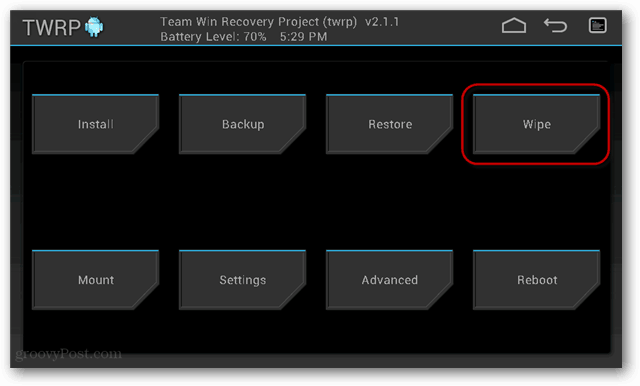
Dal menu Cancella, tocca il pulsante Ripristina impostazioni di fabbrica. Apparirà una pagina di conferma, basta scorrere la freccia in fondo per confermare.
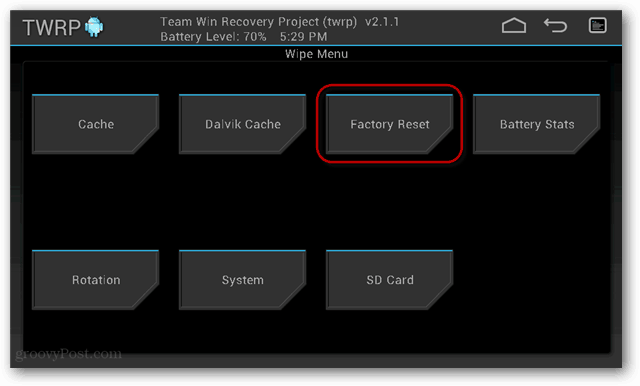
Torna sullo schermo di cancellazione, cancella la cache di Dalvik.
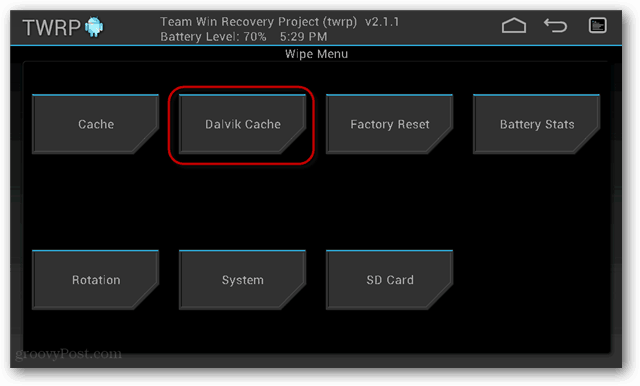
Tutto verrà cancellato, quindi ora hai una lavagna pulita per far lampeggiare la nuova rom.
Tocca il pulsante Home per tornare al menu principale TWRP, quindi tocca Installa.
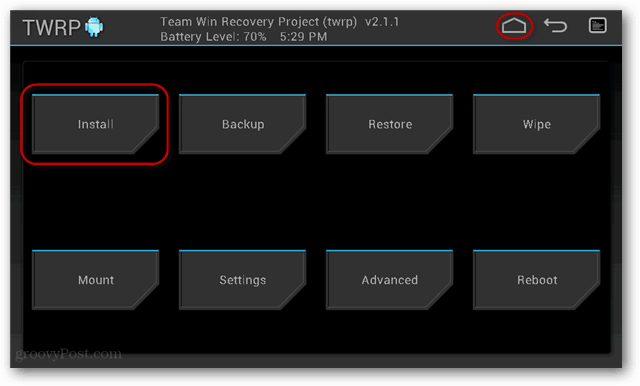
Tocca l'archivio ROM (.zip) che desideri installare.
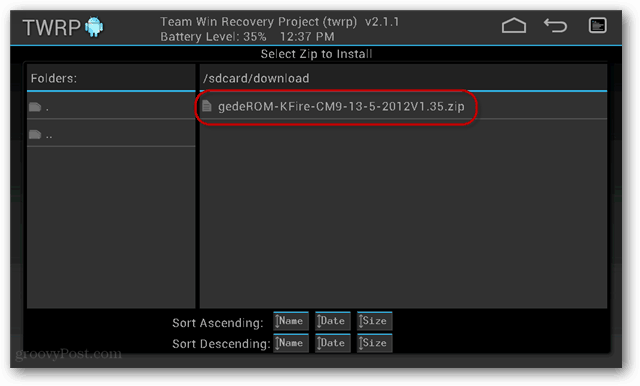
Scorri per confermare l'installazione. Una volta fatto, riavvia semplicemente Kindle.
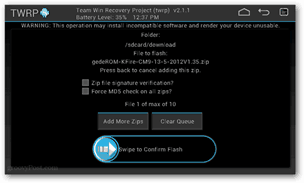
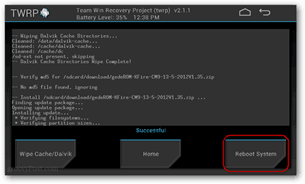
Da qui in poi le cose saranno completamente diverse. Prima di tutto, la schermata iniziale ora dirà Cyanogen Mod. Il caricamento del sistema operativo richiederà più tempo del solito, ma ciò accade solo la prima volta. Vedrai un'opzione di installazione o una schermata di benvenuto. Segui e inserisci le tue preferenze per iniziare a utilizzare il tuo nuovo tablet Android 4.0, l'installazione è terminata.

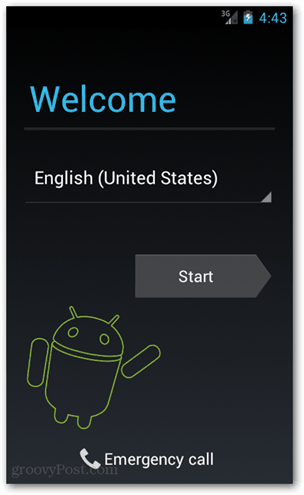
Noterai che la vecchia interfaccia di Amazon sarà completamente sconfitta. Ora il tuo Kindle Fire eseguirà i cosiddetti launcher Trebuchet e Apex. Se ti viene richiesto di selezionare un launcher predefinito, scegli Apex.
Adesso è tempo divertente. Esplora il menu delle impostazioni e scopri come preferisci configurare le cose. Quindi passa all'app che scarica la capanna degli spazzini. Eccone alcuni che consiglio di afferrare e perché è un buon motivo per farlo.
- Amazon App Market - Questa app non è disponibile nel Play Store, ma puoi prenderla da questo link. Un'app gratuita al giorno è un bel vantaggio di averla installata.
- App Amazon Kindle - Ti permette di leggere tutti i tuoi libri e riviste. Le uniche eccezioni sono le app di riviste specifiche per Kindle Fire e i libri della Biblioteca di prestiti.
- Droid Wall - Ti consente di impedire ad app e annunci specifici di accedere a Internet.
- Pandora - Quando vuoi rilassarti e ascoltare la radio personalizzata, Pandora vince.
- Youtube - Funziona molto meglio con ICS.
- BE Weather - Attualmente la mia app meteo preferita, ha anche un widget fantastico.
Questo è tutto per le mie app consigliate. Divertiti con il tuo Kindle Fire aggiornato!